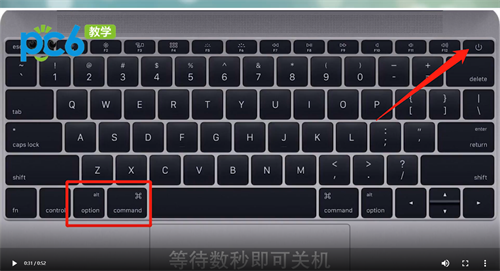怎么用键盘关机:全面指南
在日常使用电脑的过程中,我们通常会通过点击操作系统的关机按钮来完成关机操作。然而,在某些情况下,比如鼠标失灵或者操作系统界面无响应时,使用键盘关机就成为了一个非常实用的技能。本文将详细介绍如何在不同操作系统下使用键盘关机。
Windows系统下使用键盘关机
在Windows系统中,你可以通过一系列快捷键组合来实现关机操作。以下是具体步骤:
- 打开“开始”菜单:按下键盘上的Windows键(通常位于键盘左下角,带有Windows标志的键)。
- 选择“电源”选项:使用Tab键或箭头键在“开始”菜单中导航,直到选中“电源”选项。这可能需要多次按下Tab键或箭头键,具体取决于你的Windows版本和个性化设置。
- 选择“关机”:再次使用Tab键或箭头键在“电源”菜单中选择“关机”选项,然后按Enter键确认。
如果上述方法不适用,或者你想要一个更快捷的方式,可以尝试使用以下快捷键组合:
- Windows 10及以后版本:按下Windows + X,然后使用箭头键选择“关机或注销”,再按Enter,最后选择“关机”并确认。
- Windows 7及以前版本:按下Alt + F4打开关闭窗口对话框,然后使用箭头键选择“关机”,最后按Enter确认。
macOS系统下使用键盘关机
在macOS系统中,同样可以通过键盘快捷键来实现关机操作:
- 打开“Apple”菜单:按下Command(⌘) + Option(⌥) + Eject(⏏)。在某些键盘上,Eject键可能被替换为电源按钮或其他功能键。
- 选择“关机”:在打开的菜单中,使用箭头键选择“关机”选项,然后按Return键确认。
另外,你也可以使用以下快捷键组合直接关机:
- 通用快捷键:按下Control + Command + Eject(或电源按钮)。这将立即关闭你的Mac。
Linux系统下使用键盘关机
在Linux系统中,关机操作可能因发行版的不同而有所差异。但通常,你可以通过以下方式使用键盘关机:
- 打开终端:按下Ctrl + Alt + T(在某些发行版中,可能需要使用其他快捷键组合打开终端)。
- 输入关机命令:在终端中输入
sudo poweroff或sudo shutdown -h now,然后按Enter键。 - 输入密码:如果系统提示你输入密码,请输入你的用户密码(注意:输入密码时,屏幕上不会显示任何字符)。
请注意,使用sudo命令需要管理员权限。如果你不是以管理员身份登录,可能需要先切换到管理员账户或使用su命令提升权限。
小贴士
在使用键盘关机之前,请确保你已经保存了所有未保存的工作,并关闭了所有正在运行的程序。这可以避免数据丢失或系统损坏的风险。
通过掌握这些键盘关机技巧,你将能够在各种情况下快速、安全地关闭你的电脑。无论是在Windows、macOS还是Linux系统上,这些方法都能为你提供便利。